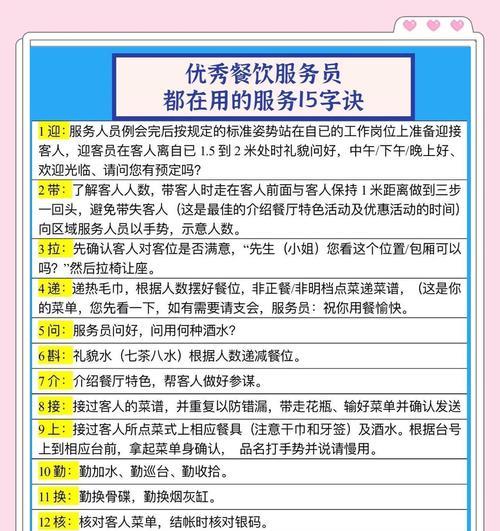当我们在使用电脑时,耳机突然变得静悄悄的无疑会令人沮丧。不论是工作、学习还是娱乐,耳机都是不可缺少的工具。而当你的耳机出现无声问题时,别急着更换设备,先通过一系列排查和解决步骤来尝试修复问题,这不仅能够节省开支,还能锻炼你的故障排除技能。本文将带你逐步了解电脑耳机无声音的多种排查方法和解决方案。
1.确认问题源头——耳机、声卡还是软件?
在解决耳机无声问题之前,首先需要确认无声的原因。你所需要做的是找出问题是否出在耳机本身、电脑的声卡、还是系统或应用软件上。
步骤一:检查耳机
试着把耳机插入其他设备(比如手机或另一台电脑),看是否能正常工作。
检查耳机插头是否有损坏的迹象,如断裂或弯折。
若使用无线耳机,请确保电池充足并校准连接无误。
步骤二:音频输出设备的选择
确认电脑的音频输出设置没有错误地切换到其他设备,比如扬声器或者内置麦克风。
如果有多个音频输出设备,请尝试切换到正确的输出设备。
步骤三:软件层面检查
检查你的操作系统声音设置,确保没有将声音静音,并调整音量到合适水平。
如果是在特定的软件中(如视频播放器、游戏等)耳机无声,尝试更新该软件到最新版本或检查软件的音频设置。
2.电脑硬件体系排查
当确认问题与软件无关时,接下来我们将深入到电脑硬件层面的排查。
步骤四:检查耳机插孔
清理耳机插孔,有时候尘土和小杂物可能导致接触不良。
尝试将耳机插孔轻轻来回插入数次,看是否能恢复声音。
若有备用耳机,使用它来测试是否能够正常工作。如果备用耳机同样无声,问题可能出在电脑上。
步骤五:声卡驱动程序检查
进入设备管理器检查声卡驱动是否有问题。如果出现黄色感叹号,表示驱动出现问题。
尝试重新安装或更新声卡驱动程序。
检查系统更新,有时候操作系统更新会带来必要的硬件驱动更新。
3.更深一步:系统级问题排查
如果上述方法都无法解决问题,那么问题可能根植于系统层面。
步骤六:系统恢复
如果耳机无声是在最近某个事件之后发生的,考虑使用系统恢复功能来撤销最近的变化。
创建恢复点,并尝试还原至之前的某个状态。
步骤七:硬件诊断
利用电脑自带的硬件诊断工具进行测试。许多电脑厂商提供有专门的硬件诊断软件,例如联想的OneKeyRecovery或戴尔的DellDiagnostics等。
如果诊断工具报告有硬件损坏,可能需要联系技术支持或专业人士检查。
4.预防措施与日常保养
排查问题并解决之后,了解如何预防此类问题再次发生是很重要的。
步骤八:定期清理
定期检查并清理耳机插口和声卡插槽,防止灰尘积累。
步骤九:正确插拔耳机
在拔插耳机时要小心谨慎,避免用力过猛导致物理损坏。
步骤十:系统及驱动更新
定期更新操作系统和声卡驱动,确保它们能够匹配最新的软硬件标准。
通过上述步骤,你可以有条不紊地排查电脑耳机无声的问题,并且采取预防措施来降低未来发生类似问题的风险。如果所有自行尝试的方法都未能解决问题,那么寻求专业维修服务或许是你最终的选择。
在解决过程中,如果你遇到了任何困难或有更多疑问,欢迎随时在评论区提出,我将尽力为你解答。耳机无声虽然让人烦恼,但有了正确的知识和工具,总能找到解决之道。